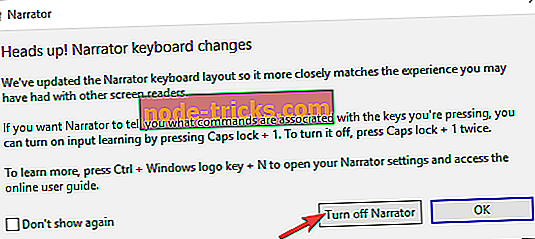Чому мій комп'ютер говорить все, що я роблю? Ось виправлення
Як платформа, Windows пропонує багато цікавих інструментів для покращення роботи користувачів. Ми можемо сперечатися про реальну цінність деяких з цих інструментів і функцій, але вони все ще є для вас, щоб дати їм спробувати. І велика кількість функцій рідко буває поганою. Тим не менш, деякі менш звичні користувачі переживали важкий час зі своїми персональними комп'ютерами. А саме, вони мали проблеми з комп'ютером, який говорив, що вони роблять, а для новачків це може бути перешкодою.
Ось чому ми підготували цю статтю, щоб допомогти вам і показати вам, як вимкнути цю функцію. Якщо ви не впевнені, що це таке чи чому він робить те, що він робить, перевірте пояснення нижче.
Як відключити Windows Narrator
Зручність доступу до Windows пропонує різні функції, які надзвичайно покращують використання для ослаблених користувачів. Будучи такою візуальною або іншим видом інвалідності, є способи, в якійсь мірі підвищити інтерфейс користувача. Наприклад, користувачі з ослабленим зором можуть покращити використання за допомогою Оповідача Windows, який, використовуючи функцію перетворення тексту в мову, читає все, що ви робите. Включаючи те, що ви набираєте або клацаєте.
Однак, якщо вам не потрібен цей інструмент, розробник Windows може бути дуже роздратованим. І це в основному тематика цієї статті сьогодні. Як відключити Windows Narrator, який, добре, продовжує оповідати все, що ви робите. І відключення це досить просте завдання, якщо ви знаєте, де шукати, звичайно.
Нижче описано, як вимкнути розмовник Windows за допомогою декількох простих кроків:
- Відкрийте панель пошуку Windows і введіть диктор.
- Відкрийте перекладач зі списку результатів.
- Коли спливаючі вікна Windows натисніть кнопку Вимкнути диктор.
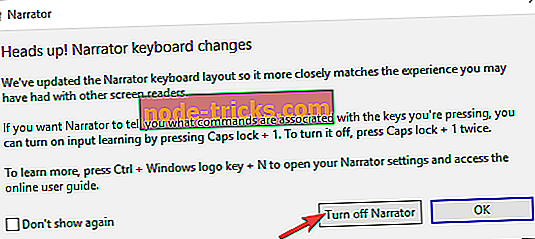
Ви також можете вимкнути сполучення клавіш, перейшовши в меню Налаштування> Простота доступу. У розділі "Оповідач" зніміть прапорець "Дозволити клавішу швидкого запуску розмовника".
Після цього, ви не будете чути, що оповідач вголос говорить про кожний ваш крок. У випадку, якщо ви все ще перебуваєте в пастці, ми пропонуємо вам повідомити нам у розділі коментарів, і ми можемо допомогти. Це тільки нижче, так що не соромтеся розповідати нам.
ПОВ'ЯЗАНІ СТАТТІ, ЯКІ ВИ ПОВИННІ ПЕРЕВАГИ
- Завантажте та встановіть Windows 10, 8 GadgetsPack з легкістю
- Кращі програми для перетворення тексту в мову для вашого пристрою Windows 10
- Talkinator - це зручний інструмент для перетворення тексту в мову для Windows 10